- Sao lưu iCloud: một số mẹo để giảm trọng lượng
- Ảnh iCloud: Sử dụng Album được chia sẻ
- Tin nhắn iCloud: Kiểm tra tệp đính kèm
- Thư iCloud: Xóa tệp đính kèm của bạn
- iCloud: tăng dung lượng lưu trữ của bạn bằng cách chọn đăng ký
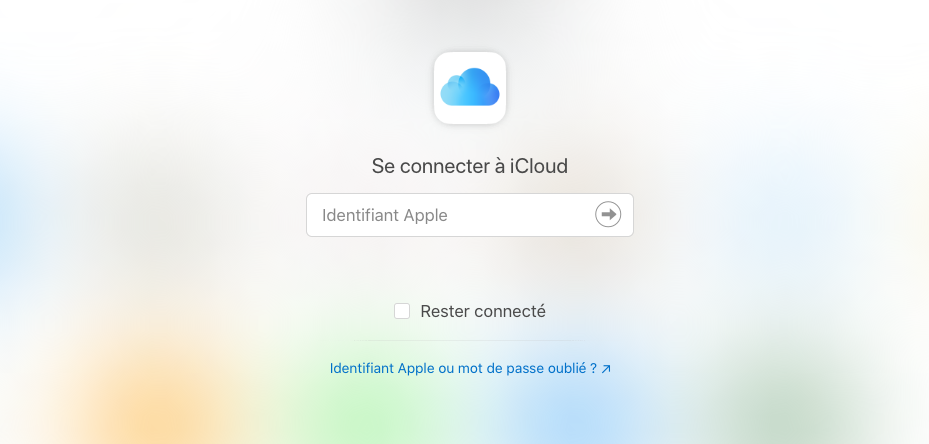
Với việc đồng bộ hóa nhiều nội dung, không gian lưu trữ iCloud Drive của bạn có thể nhanh chóng bị bão hòa. Khám phá ngay bây giờ một số mẹo của chúng tôi để giải phóng dung lượng từng bước trong khi tiếp tục sao lưu các tệp quan trọng khác nhau của bạn.
Khi bạn tạo tài khoản iCloud cho các thiết bị của mình như iPhone hoặc Mac, Apple không phải là hào phóng nhất với một đề nghị miễn phí chỉ 5 GB dung lượng lưu trữ trên dịch vụ iCloud Drive trên đám mây. Đối với nhiều người dùng, gói này nhanh chóng trở nên chặt chẽ, đặc biệt là khi bạn chụp ảnh bằng iPhone hoặc iPad, nhận tệp đính kèm qua iMessage hoặc email hoặc lưu trữ theo thời gian các bản sao lưu iCloud của các thiết bị khác nhau Apple.
Tuy nhiên, bạn có thể kiểm soát trong cài đặt iCloud dữ liệu nào được tải xuống và lưu từ iPhone hoặc Mac của bạn trên máy chủ hoặc chuyển dữ liệu sang ổ cứng bằng phiên bản iCloud Drive dành cho Windows để kiểm soát hiệu quả không gian lưu trữ iCloud của bạn để giải phóng dung lượng tối đa trên thiết bị iOS và macOS cho các ứng dụng của bạn.
Sao lưu iCloud: một số mẹo để giảm trọng lượng
Apple cung cấp cả trong iOS và macOS nhưng cũng có trên Windows bảng cấu hình hoàn chỉnh cho phép bạn định cấu hình các tùy chọn đồng bộ hóa khác nhau cho các tệp và nội dung khác nhau trên tài khoản iCloud và dung lượng iCloud Drive của bạn.
Phần chiếm nhiều dung lượng nhất thường là bản sao lưu iCloud của iPhone và iPad của bạn. Được thực hiện tự động với mỗi lần nạp tiền, chúng cho phép bạn trong trường hợp cài đặt lại hệ điều hành, không bị mất bất kỳ dữ liệu nào. Chỉ cần nhập tên người dùng của bạn Apple và mật khẩu của bạn để lấy nó. Ngoài các ứng dụng hệ thốngApplecác ứng dụng đã cài đặt khác của bạn cũng có thể sao lưu dữ liệu của chúng vào bộ nhớ iCloud của bạn.
Từ bảng cài đặt iCloud, trong cài đặt của iPhone hoặc iPad trong iOS có thể truy cập trong tùy chọn có tên mã định danh của bạn, nhấn “Quản lý bộ nhớ” sau đó nhấp vào “Sao lưu” và cuối cùng nhấn sao lưu thiết bị của bạn để tìm từng ứng dụng sử dụng bộ nhớ iCloud Drive của bạn để lưu trữ dữ liệu hoặc ảnh của nó.
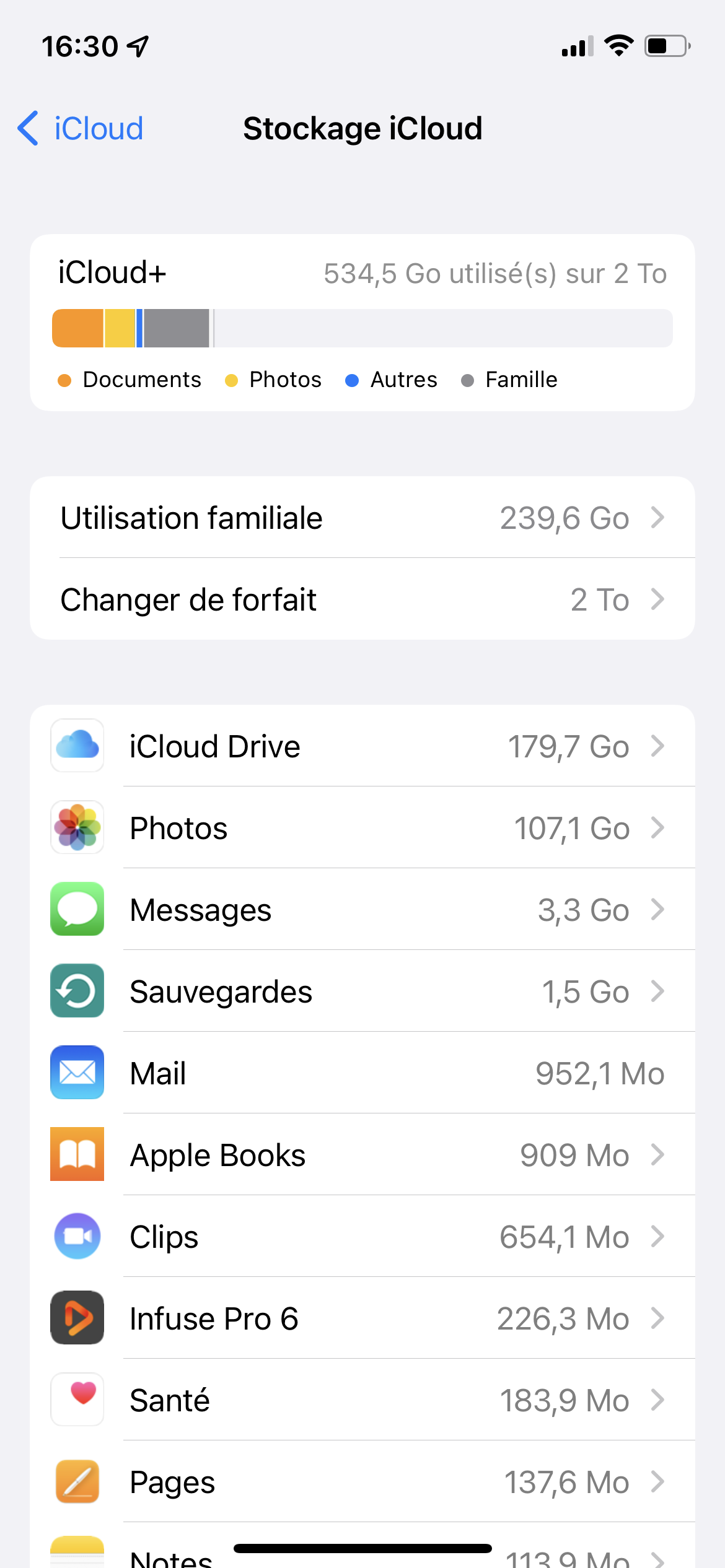
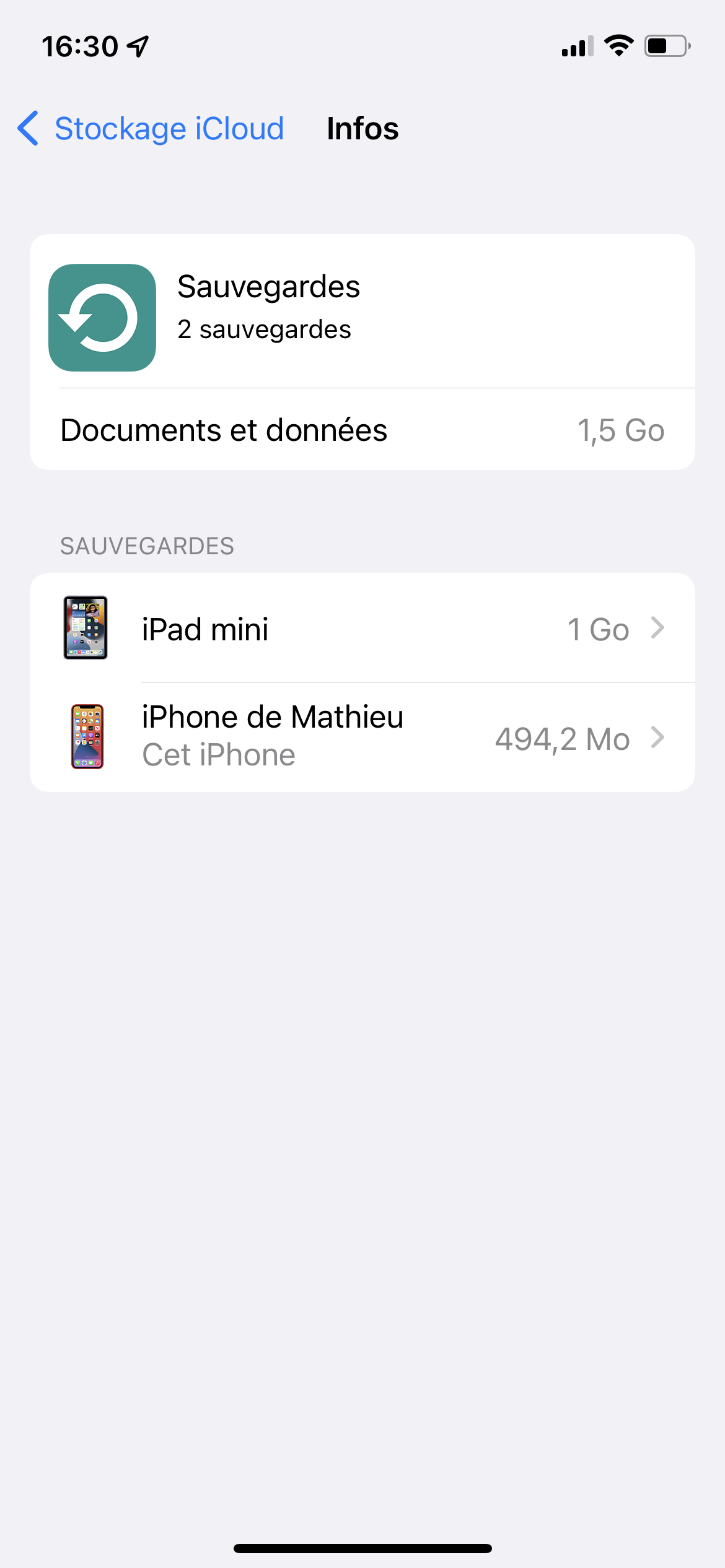
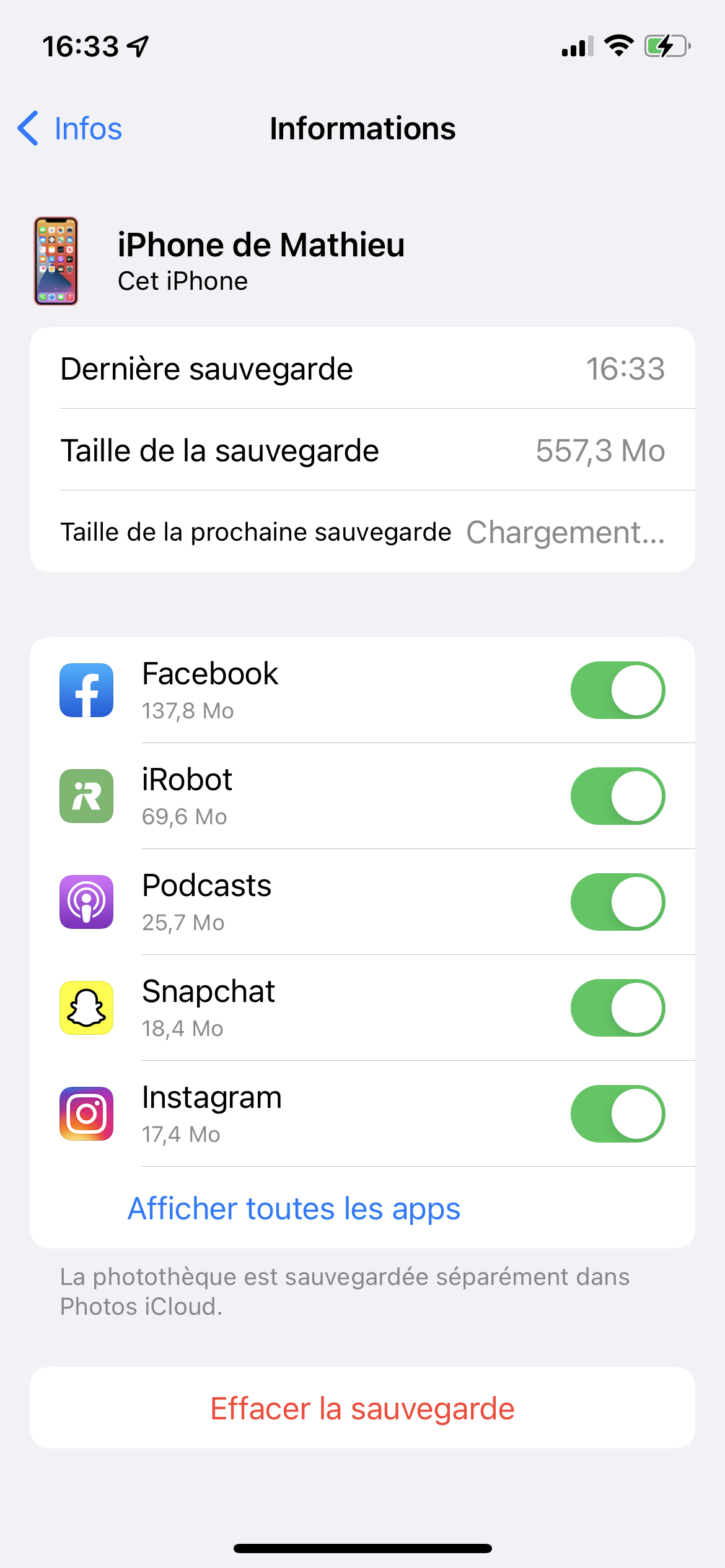
Bỏ chọn những người có tệp mà bạn không muốn sao lưu để giảm tổng trọng lượng của bản sao lưu và lượng dữ liệu được thu thập. Không cần phải hủy kích hoạt nó để tiết kiệm dung lượng cho gói của bạn.
Nếu bạn có máy Mac hoặc PC, bạn cũng có thể tắt sao lưu iCloud để giữ dữ liệu cục bộ cho thiết bị của bạn và tránh tải dữ liệu lên đám mây. Để thực hiện việc này, tất cả những gì bạn phải làm trên Mac là cắm thiết bị của mình, vào Finder và chọn thiết bị của bạn từ menu bên trái. Nhấp vào nút “Lưu” để giữ một bản sao trên ổ cứng của bạn. Trên PC, bạn sẽ cần cài đặt và sử dụng iTunes để tạo bản sao của tất cả dữ liệu của mình.
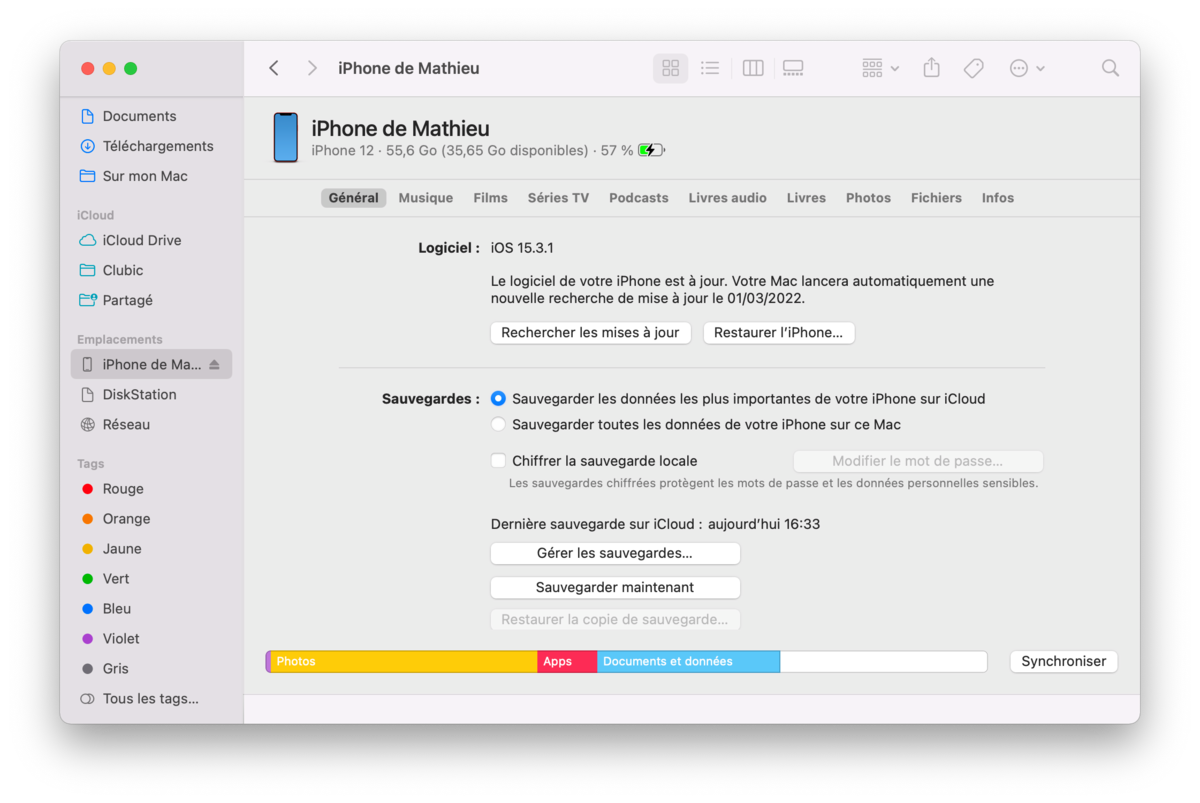
Ảnh iCloud: Sử dụng Album được chia sẻ
Nếu có một yếu tố làm bão hòa các thiết bị của chúng ta, đặc biệt là iPhone chỉ có 32 hoặc 64 GB dung lượng lưu trữ, chẳng hạn như dung lượng lưu trữ iCloud của bạn, thì đó là thư viện ảnh. Ảnh và video cũng chiếm nhiều dung lượng hơn nhờ chất lượng hình ảnh tốt hơn nhiều và chỉ sau vài tháng, chúng có thể nhanh chóng lấp đầy không gian lưu trữ của bạn. Apple.
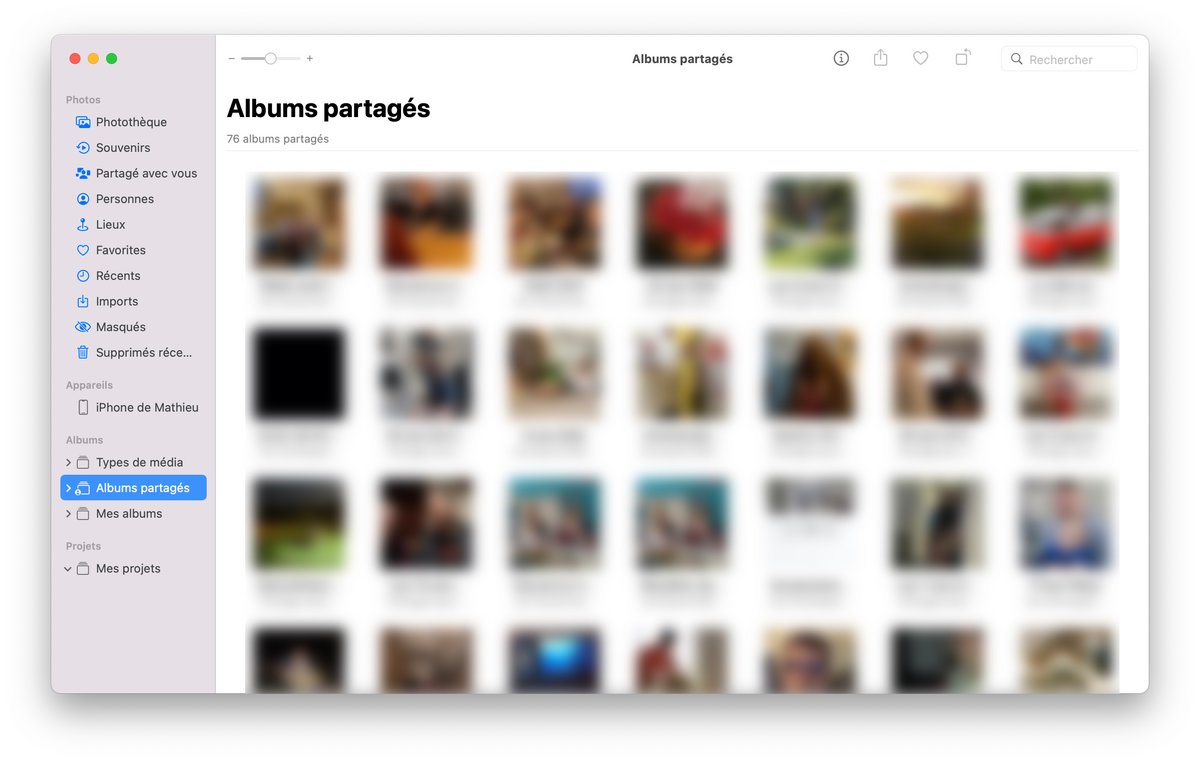
Để lưu trữ ảnh iPhone của bạn trên iCloud Drive mà không cần chạm vào không gian lưu trữ trực tuyến của bạn hoặc tải chúng xuống, một giải pháp đơn giản tồn tại: album chia sẻ. Những album này cho phép bạn xuất bản ảnh mà một số địa chỉ liên hệ của bạn đã chọn trước và có thiết bị có thể truy cập được Apple. Những album này cũng có ưu điểm là không bị trừ khỏi dung lượng lưu trữ iCloud của bạn.
Do đó, bạn có thể tạo một album được chia sẻ iCloud từ iPhone của mình trong iOS và macOS với tối đa 5000 ảnh iCloud mà không cần phải chia sẻ nó với một trong những người bạn hoặc người thân của bạn. Tuy nhiên, hãy cẩn thận, Apple nén các ảnh và video khác nhau của bạn ở chất lượng tiêu chuẩn và giảm chất lượng so với các tệp gốc của bạn.
Tin nhắn iCloud: Kiểm tra tệp đính kèm
Giống như chúng tôi, bạn có thể phải trao đổi rất nhiều dữ liệu bao gồm cả hình ảnh và video với bạn bè của bạn mỗi ngày. Vấn đề là tất cả các tệp này trên thiết bị của bạn cũng được lưu trên iCloud để bạn có thể khôi phục chúng khi thay đổi điện thoại hoặc khi bạn sử dụng thiết bị khác. Apple đã đăng nhập vào tài khoản iCloud của bạn.
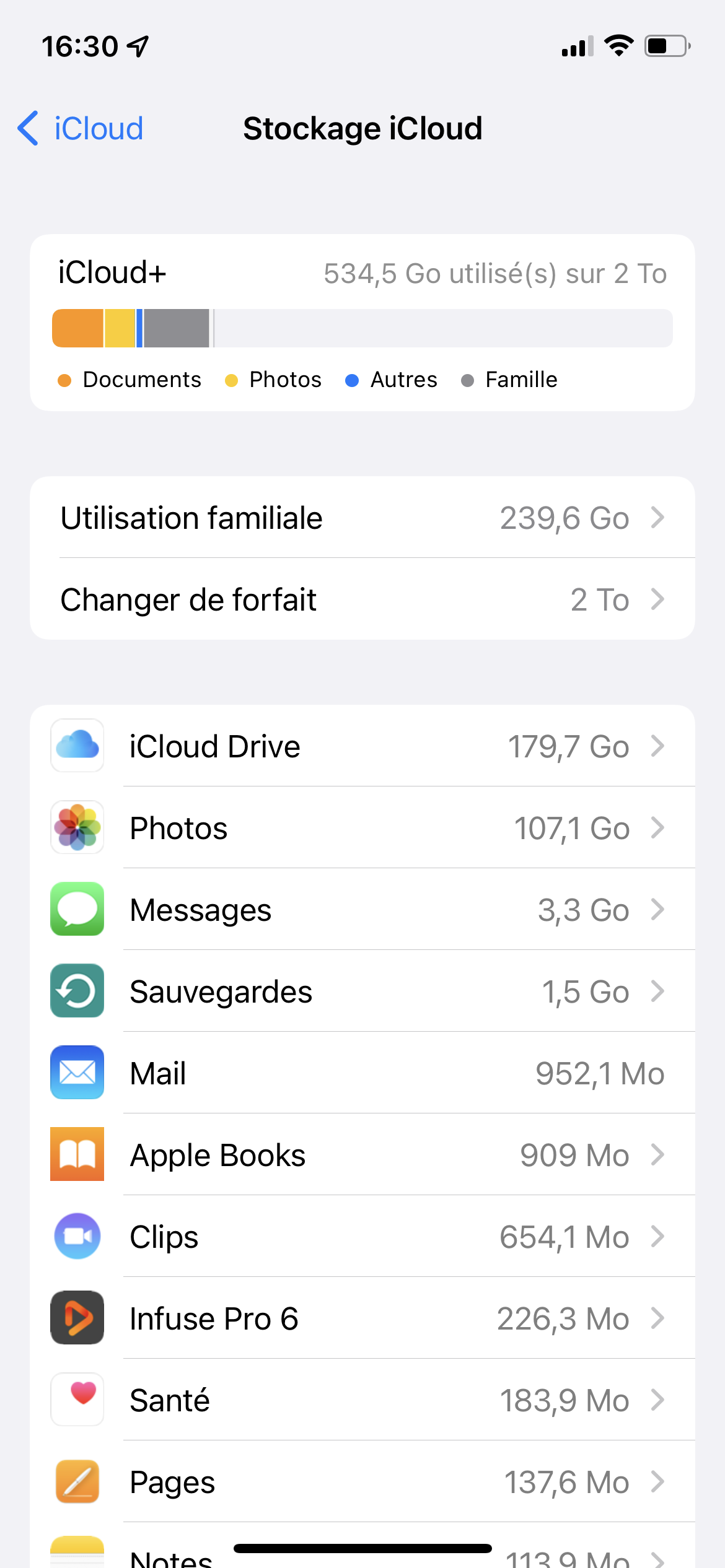
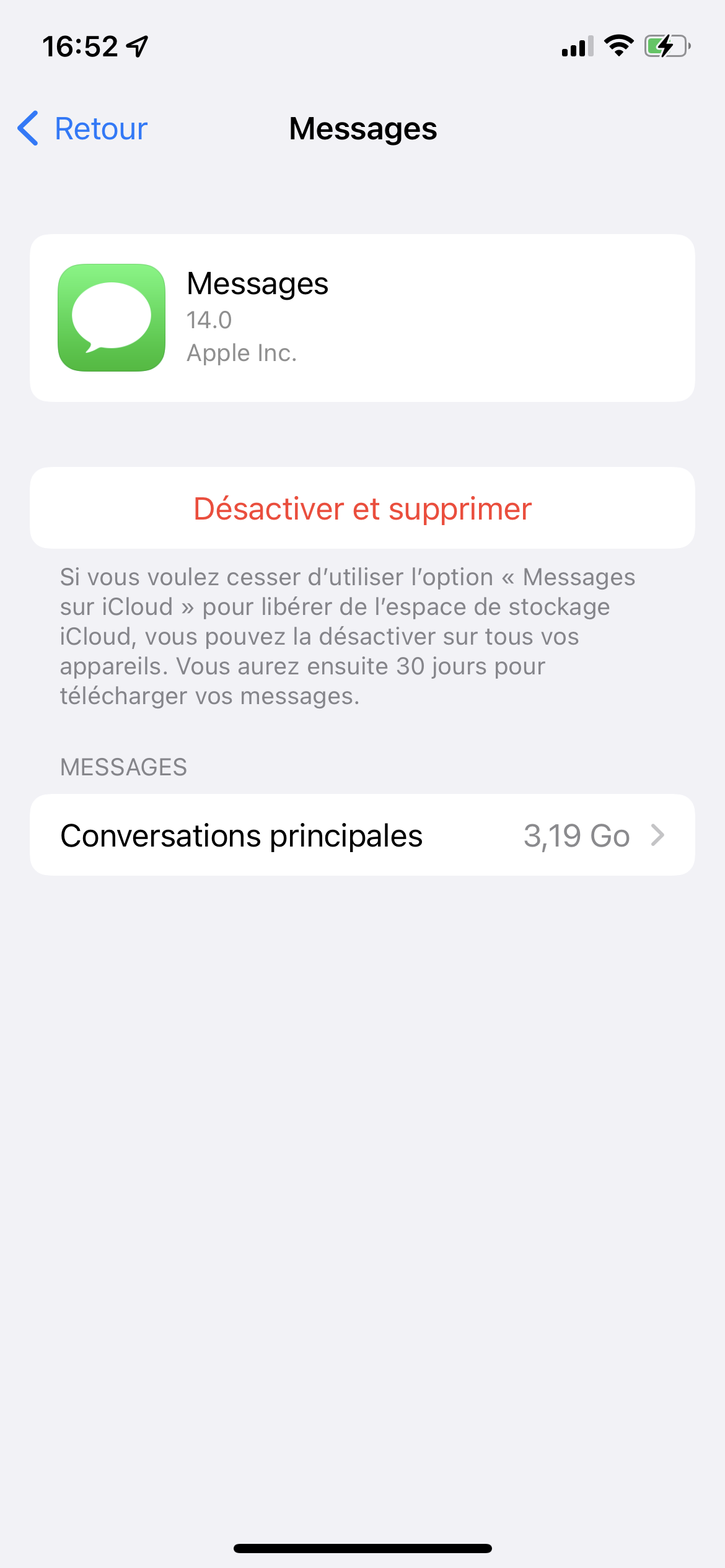
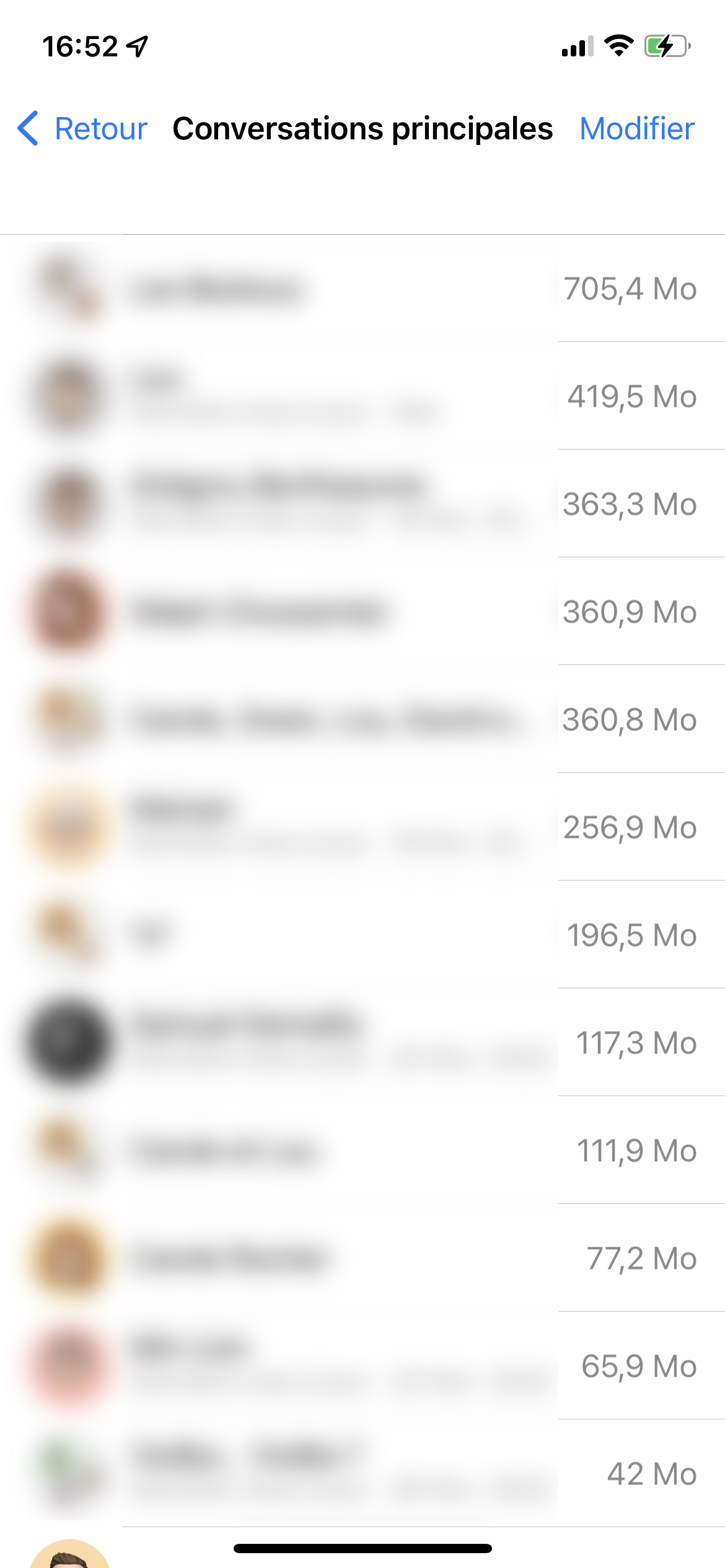
Trước tiên, bạn có thể xóa các tệp lớn nhất khỏi ứng dụng Tin nhắn của mình, chẳng hạn như video. Vào ứng dụng “Cài đặt” trên iPhone hoặc iPad của bạn, sau đó đến phần “Tên của bạn”, “iCloud” rồi “Quản lý dung lượng” và cuối cùng nhấn “Tin nhắn” và “Cuộc trò chuyện chính”. Trong menu này, bạn có thể tìm thấy tất cả các cuộc trò chuyện của mình để xóa những cuộc trò chuyện đó bao gồm cả những tài liệu lớn nhất và giải phóng thêm một chút dung lượng lưu trữ trên iCloud Drive.
Thư iCloud: Xóa tệp đính kèm của bạn
Nếu bạn sử dụng địa chỉ iCloud làm địa chỉ email chính, các tệp đính kèm đã nhận, chẳng hạn như ảnh hoặc video, cũng được lưu trữ trong không gian lưu trữ iCloud của bạn và chiếm vài trăm MB.
Chúng tôi mời bạn xóa chúng thường xuyên để ngăn không gian lưu trữ của bạn bị ảnh hưởng quá nhiều. Trên Mac hoặc trên iPhone và iPad, bạn có thể tạo quy tắc để tự động xóa các email được đặt trong thùng rác sau một tuần hoặc một tháng và do đó, giải phóng dung lượng trên không gian lưu trữ trực tuyến cho các ứng dụng khác của bạn.
iCloud: tăng dung lượng lưu trữ của bạn bằng cách chọn đăng ký
Nếu bất chấp tất cả những lời khuyên này 5 GB dung lượng lưu trữ đám mây dường như quá hạn chế để lưu tất cả ảnh, video và các tài liệu khác nhau của bạn, chúng tôi mời bạn xem các gói trả phí được cung cấp bởi Apple để cho phép bạn có thêm dung lượng iCloud.
Trình xây dựng cho phép bạn nhận gói dung lượng iCloud 50 GB trên đám mây cho 0€ 0,99 / tháng. Vì 299 € / tháng, bạn có thể tận dụng 200 GB dung lượng lưu trữ iCloud và gói hoàn chỉnh nhất sẽ khiến bạn phải trả phí 9€ 0,99 / tháng cho 2 TB dung lượng iCloud.
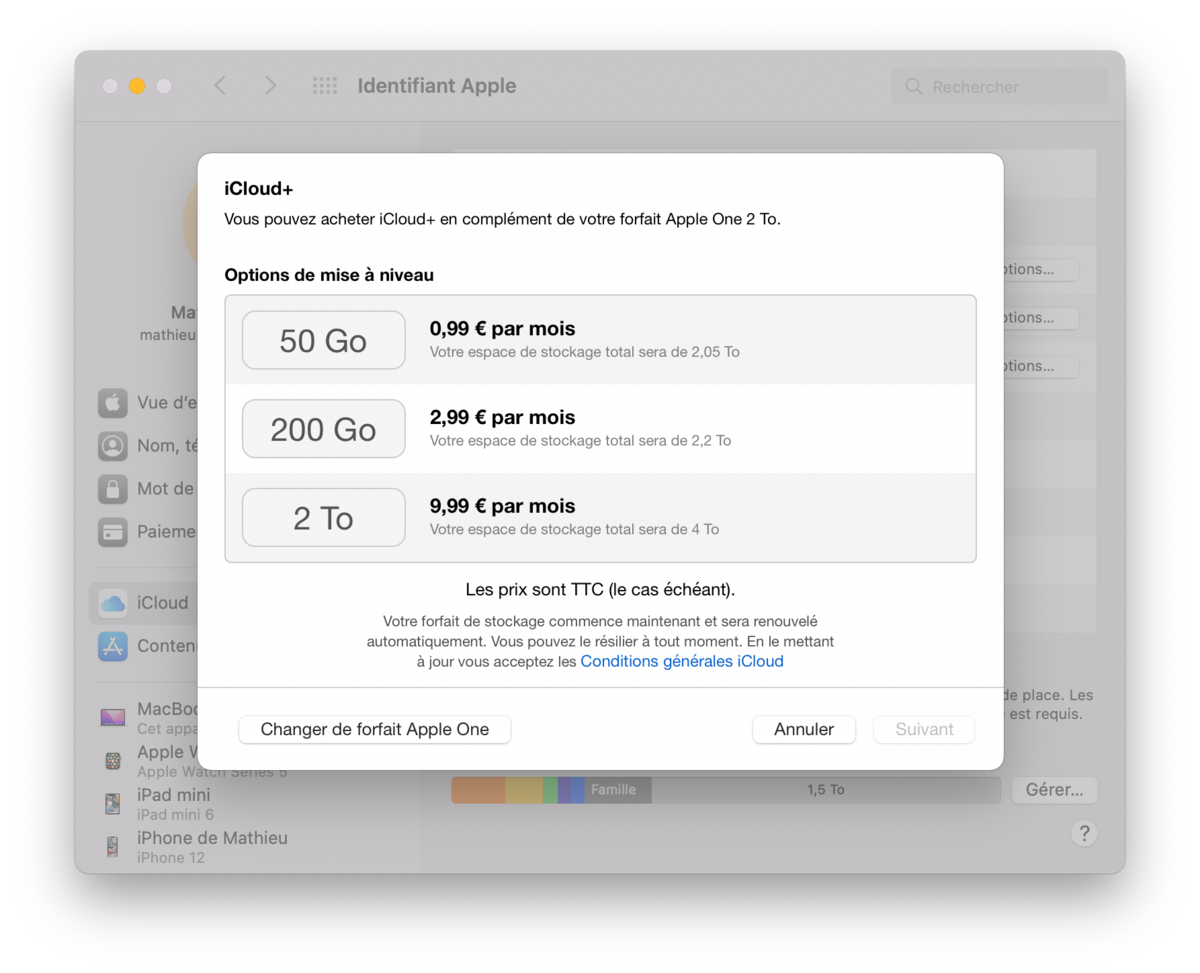
Apple cũng cung cấp cho bạn một tùy chọn thuận lợi hơn với các gói của nó được gọi là Apple Một, bao gồm quyền truy cập vào các dịch vụ trực tuyến như Apple Âm nhạc, Apple Arcade hoặc thậm chí Apple TV + mà còn là gói dung lượng iCloud trực tuyến với giá ưu đãi.
Nếu bạn không muốn sử dụng dịch vụ củaApple để giải phóng dung lượng trên thiết bị của mình, bạn cũng có thể sử dụng hệ thống lưu trữ đám mây của bên thứ ba như Google Photos hoặc Google Drive với gói bắt đầu từ 1€ 0,99 / tháng, OneDrive được người dùng biết đến nhiều Windows hoặc một dịch vụ như pCloud và Dropbox, cho phép bạn chuyển ảnh và video của mình sang không gian đám mây cá nhân và tiết kiệm dung lượng trên iCloud cho các bản sao lưu và tệp của bạn.
